Aby obejrzeć świetne filmy, nie trzeba chodzić do kina. Dzięki platformom oferującym usługi strumieniowego przesyłania wideo, takim jak Netflix, możesz uzyskać dostęp do tych filmów na wyciągnięcie ręki! To niesamowite wiedzieć, że Netflix jest obsługiwany przez komputery PC i urządzenia mobilne. Ponadto umożliwia pobieranie do oglądania w trybie offline! Ale oczywiście pobrana zawartość zniknie w momencie zakończenia subskrypcji. Uczenie się jak wyświetlić nagranie w serwisie Netflix pozwoli zachować kopie tych filmów do późniejszego obejrzenia.
Na szczęście w tym artykule opisano różne metody łatwego wyświetlania nagrań w serwisie Netflix przy użyciu komputera Mac lub komputera z systemem Windows, a także gadżetu mobilnego. Przejdź do pierwszej części, aby od razu poznać te sposoby!
Spis treści: Część 1. Jak wyświetlić nagranie ekranowe w serwisie Netflix na komputerze Mac?Część 2. Jak wyświetlić nagranie ekranowe w serwisie Netflix w systemie Windows?Część 3. Jak nagrywać ekran w serwisie Netflix bez czarnego ekranu w telefonie?Część 4. Na zakończenie
Część 1. Jak wyświetlić nagranie ekranowe w serwisie Netflix na komputerze Mac?
W tej sekcji zostaną zaprezentowane metody nagrywania filmów w serwisie Netflix – za pomocą profesjonalnego programu i przy użyciu m.in bezpłatne narzędzie dostępne na komputerze Mac komputerów.
Rejestrator ekranu iMyMac
Zawsze zaleca się użycie profesjonalnego narzędzia podczas próby zarejestrowania na ekranie nie tylko treści Netflix, ale także działań na ekranie. Na szczęście istnieją aplikacje takie jak Rejestrator ekranu iMyMac. Aby z niego skorzystać należy postępować zgodnie z poniższą instrukcją.
Uzyskaj bezpłatną wersję próbną teraz! Normalny Mac Mac z serii M Uzyskaj bezpłatną wersję próbną teraz!
- Otwórz aplikację po jej zainstalowaniu i wybierz „Magnetowid” z głównego interfejsu.
- Wybierz „Tylko ekran”, aby przechwycić tylko ekran lub „Ekran i kamera”, jeśli chcesz także nagrywać swoją kamerę internetową. Jeżeli Twoja kamera internetowa nie została wykryta, naciśnij menu „Sprawdź ponownie”. Następnie określ preferowany obszar nagrywania.
- Masz możliwość nagrywania dźwięków zgodnie ze swoimi preferencjami. Możesz nagrywać zarówno dźwięk systemowy, jak i mikrofon („Dźwięk systemowy i mikrofon”) lub wybrać dowolną z dwóch opcji (przycisk „Dźwięk systemowy” lub opcja „Mikrofon”).
- Naciśnij „Rozpocznij nagrywanie”. Jeśli "okno” zostanie wybrany jako obszar nagrywania, wyświetlonych zostanie kilka programów okienkowych. Wybierz żądane okno do nagrywania.
- Możesz przerwać nagrywanie naciskając „Stop”.

Dostępne są również inne funkcje dostosowywania i dodawania adnotacji, a także menu do wstrzymywania i ponownego uruchamiania, jeśli ktoś chce z nich skorzystać podczas nagrywania ekranu.
QuickTime Player
Do nagrywania wybranych treści z serwisu Netflix można także używać bezpłatnego narzędzia na komputerze Mac, QuickTime Player. Jeśli zastanawiasz się, jak za jego pomocą wyświetlić nagranie w serwisie Netflix, wystarczy wykonać poniższe czynności.
- Otwórz aplikację QuickTime Player na komputerze Mac.
- Naciśnij przycisk „Plik”, a następnie wybierz „Nowe nagranie ekranu”.
- Modyfikacje można wprowadzać za pośrednictwem Funkcja „Ustawienia”. – zmiana lokalizacji wyjściowej, skrótów klawiszowych itp.
- Otwórz zawartość serwisu Netflix, która ma zostać nagrana, i jednocześnie rozpocznij nagrywanie za pośrednictwem tego odtwarzacza.
- Po zakończeniu dotknij przycisku „Zatrzymaj”. Następnie po prostu zapisz przechwycone wideo na komputerze Mac!
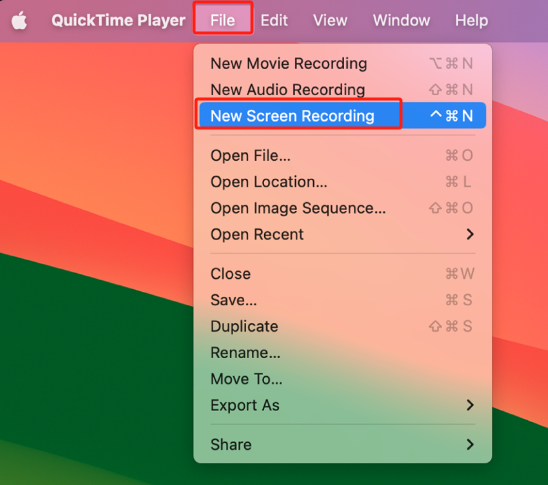
Część 2. Jak wyświetlić nagranie ekranowe w serwisie Netflix w systemie Windows?
Oczywiście, udostępniając sposób wyświetlania nagrań w serwisie Netflix za pomocą komputera Mac, dobrze byłoby również podzielić się informacją, jak można to zrobić za pomocą komputera z systemem Windows.
Rejestrator ekranu iMyMac
To samo w przypadku komputerów Mac, iMyMac Screen Recorder jest również obsługiwany przez komputery z systemem Windows. Aby z niego skorzystać, można zastosować ten sam proces, o którym mowa wcześniej w pierwszej części.
Zaletą korzystania z tego profesjonalnego narzędzia jest to, że można zmaksymalizować funkcje aplikacji, które obejmują dostosowywanie, łatwą nawigację, dodawanie adnotacji i nie tylko. Dodatkowo można mieć pewność, że powstałe pliki będą doskonałej jakości, ponieważ nagrywanie będzie odbywało się bez opóźnień i w wysokiej rozdzielczości.
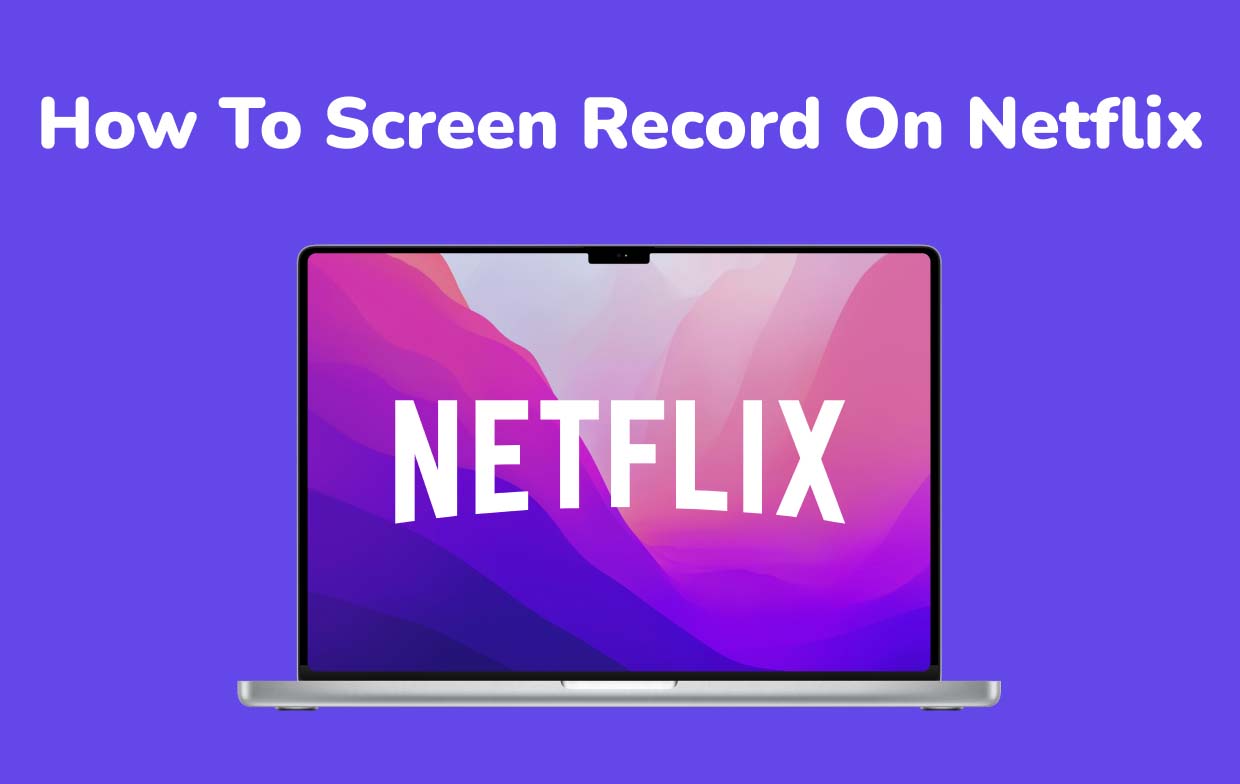
OBS Studio
Jeśli użytkownicy komputerów Mac mają odtwarzacz QuickTime Player, użytkownicy komputerów PC z systemem Windows mogą skorzystać z OBS Studio. Jest to aplikacja typu open source, która jest również bezpłatna i może pomóc w nagrywaniu na ekranie filmu, dokumentu i innych treści z serwisu Netflix. Jeśli jesteś zainteresowany, oto jak wyświetlić nagranie w serwisie Netflix za pomocą OBS Studio.
- W przeglądarce uruchom Netflix i wybierz treści, które chcesz nagrać. Otwórz aplikację OBS Studio. W sekcji „Źródła” dotknij przycisku „+”.
- Dodaj nazwę, a Netflix zostanie wybrany automatycznie. Możesz przystąpić do konfiguracji pozostałych pozostałych opcji.
- Odtwórz zawartość Netflix i dotknij menu „Rozpocznij nagrywanie” w OBS. Po zakończeniu nagrywania przechwycony klip powinien być widoczny na komputerze.

Część 3. Jak nagrywać ekran w serwisie Netflix bez czarnego ekranu w telefonie?
Z pewnością użytkownicy urządzeń mobilnych również zastanawiają się, jak wyświetlić nagranie w serwisie Netflix za pomocą swoich gadżetów. Oczywiście będziemy udostępniać tutoriale również tutaj.
Jak nagrywać ekran w serwisie Netflix na iPhonie
Dzięki wbudowanemu rejestratorowi ekranu iPhone'a nagrywanie treści z serwisu Netflix powinno być łatwe. Tutaj też jest poradnik.
- Otwórz zawartość Netflix, którą chcesz nagrać na swoim iPhonie.
- Poszukaj ikony „Rejestrator ekranu” w centrum sterowania swojego iPhone'a. Kliknij, aby rozpocząć nagrywanie ekranu.
- Gdy już to zrobisz, po prostu zakończ je, naciskając czerwony przycisk stop. Nagrany klip zostanie zapisany w menu „Zdjęcia” Twojego iPhone'a.

Jak nagrywać ekran w serwisie Netflix na Androidzie
Użytkownicy Androida nie powinni zbytnio myśleć o tym, jak wyświetlać nagrania w serwisie Netflix za pośrednictwem swoich urządzeń, ponieważ ma on również funkcję wbudowany rejestrator. Alternatywnie można skorzystać z aplikacji takiej jak AZ Screen Recorder. Oto jak to zrobić.
- Po pobraniu aplikacji otwórz konkretną zawartość Netflix, która ma zostać nagrana.
- Uruchom program i naciśnij „Nagrywanie”, a następnie „Rozpocznij teraz”, aby rozpocząć.
- Po zakończeniu wystarczy nacisnąć przycisk „Stop”.
Część 4. Na zakończenie
W tym dniu nie należy już myśleć o tym, jak wyświetlić nagranie w serwisie Netflix, ponieważ można to łatwo zrobić na komputerach i urządzeniach mobilnych. Na szczęście większość urządzeń ma wbudowane narzędzia do nagrywania ekranu, a także niektóre bezpłatne aplikacje o otwartym kodzie źródłowym. Zawsze jednak rozważ skorzystanie z profesjonalnych opcji, takich jak rejestrator ekranu iMyMac, aby uzyskać najlepsze wyniki i najłatwiejszy proces.



